Encontrarse con cualquier error al visitar un sitio web es molesto tanto para los usuarios como para los propietarios del sitio. Uno de estos errores es el 405 Método no permitido, que puede hacer que sus visitantes pierdan la confianza en su sitio y busquen alternativas. Así, estará perdiendo valiosas oportunidades de compromiso y ventas.
Cuando un servidor recibe una solicitud de un sitio web legítimo pero rechaza el método HTTP utilizado para la búsqueda, devuelve un estado de respuesta 405. A menudo carece de justificaciones profundas para el rechazo. Aunque es poco frecuente, puede afectar a su experiencia de navegación en función del navegador y el sistema operativo que utilice.
En este artículo, descubriremos las causas que se esconden tras el error «405 Método no permitido». A continuación, le proporcionaremos una guía paso a paso para resolver este problema en cuestión de minutos, asegurando que su sitio funcione de nuevo sin problemas. ¡Empecemos!
Descifrando el error 405 Método no permitido
El error 405 Método no permitido aparece cuando un servidor web acepta una solicitud a través de un navegador pero rechaza el método HTTP concreto relacionado con dicha solicitud. Este código de estado de respuesta HTTP denota un problema entre el cliente (navegador web) y el servidor. Además, se clasifica como un error del cliente (respuestas de estado 4xx).
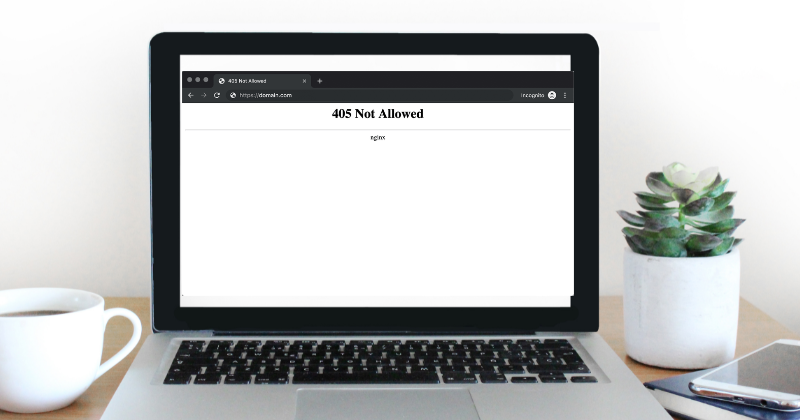
El error 405 es enviado por el servidor siempre que un navegador web intenta visitar una determinada página web o realizar una operación en el sitio web utilizando un método HTTP no soportado. Sin embargo, este mensaje de error también puede aparecer como
- 405 No permitido
- Método no permitido
- Error HTTP 405
- Error HTTP 405 – Método no permitido
- HTTP 405 Método no permitido
Es crucial recordar que el error 405 a menudo surge de un problema del lado del cliente. Esto significa que la solicitud del navegador web es la culpable. Sin embargo, a veces la respuesta del servidor web a la solicitud del cliente también puede dar lugar a un error.
Los procedimientos para solucionar el problema del método 405 no permitido son los mismos, independientemente del navegador concreto que esté informando del error. Puede resolver este problema y recuperar el acceso fácil a su sitio web utilizando un procedimiento de solución de problemas definido.
Por lo tanto, antes de aprender el proceso para resolver el error, echemos un vistazo a algunas razones comunes detrás de él.
Razones Detrás del Error 405 Método No Permitido

Para aplicar las correcciones adecuadas y garantizar una comunicación fluida entre el cliente y el servidor, es esencial averiguar el origen preciso del error 405. He aquí algunas razones comunes detrás del error:
Método HTTP inadecuado
El protocolo HTTP especifica una serie de formas comunes para que un cliente (normalmente un navegador web) se comunique con un servidor web. Incluye GET, POST, PUT, DELETE, HEAD y OPTIONS.
El servidor devolverá un error 405 si un cliente intenta acceder a un recurso concreto a través de un método HTTP no admitido o inadecuado. Este error podría aparecer, por ejemplo, si intenta actualizar datos utilizando el método GET en lugar de la técnica adecuada POST o PUT.
Configuración incorrecta del servidor
El error 405 puede surgir por un problema de configuración del servidor web. El método HTTP que utiliza el cliente puede no estar soportado por la configuración del servidor. Esto puede ser el resultado de una configuración inadecuada o errónea del servidor, de no reconocer ciertos métodos HTTP o de ambas cosas.
Solicitudes de origen cruzado
La política del mismo origen fallará cuando se realicen peticiones de origen cruzado, lo que puede dar lugar al error 405. Los navegadores disponen de controles de seguridad para impedir que los scripts soliciten recursos de sitios distintos al que sirve la página web original (mismo origen).
El servidor rechazará y mostrará el error 405 si un script del lado del cliente intenta enviar una solicitud de origen cruzado utilizando un método HTTP no admitido.
Restricciones del cortafuegos de aplicaciones web
En determinadas situaciones, un servidor web puede protegerse contra distintos tipos de amenazas mediante la implementación de un cortafuegos de aplicaciones web (WAF). El WAF puede configurarse para impedir el uso de determinados métodos HTTP que se consideren peligrosos o superfluos para la aplicación.
Por lo tanto, el WAF interceptará las peticiones realizadas por los clientes que intenten utilizar uno de estos métodos prohibidos y devolverá un error 405.
Control de acceso y permisos
Los permisos insuficientes o la configuración incorrecta del control de acceso en el servidor también pueden acabar mostrando el error 405. Para detener las operaciones no autorizadas, el servidor puede responder con el error 405 cuando un cliente intenta acceder a un recurso para el que no tiene la autorización requerida.
Ahora que conoce las razones más comunes detrás del error 405, centrémonos en algunos métodos de solución de problemas:
Encontrar la razón exacta detrás del Método 405 No Permitido puede ser difícil. Pero para minimizar su esfuerzo en solucionarlo, hemos ideado los siguientes métodos:
Verificar la URL

Examinar el Identificador Uniforme de Recursos (URL) es el primer paso para resolver el problema 405 Método no permitido del lado del cliente. Este problema suele producirse como resultado de una URL introducida incorrectamente.
Para evitar que los usuarios accedan a sitios erróneos (o intenten llegar a páginas que no existen), la mayoría de los servidores web están altamente protegidos y construidos para denegar el acceso a URL inapropiadas. Como resultado, el navegador web es incapaz de visitar una página que no existe.
Compruebe cuidadosamente la URL para ver si faltan caracteres o si hay incoherencias o errores tipográficos. El mensaje de error puede deberse a un error tipográfico aparentemente insignificante. Por lo tanto, su URL tiene que ser precisa y sin errores para servir correctamente la página web.
Compruebe si la página web se carga ahora correctamente tras realizar los cambios necesarios en la URL. Introduzca la URL actualizada en el navegador para comprobar que la página deseada aparece como se esperaba.
Deshaga cualquier actualización reciente
Las actualizaciones son necesarias ya que aportan correcciones de errores y las últimas mejoras a sus sitios WordPress. Pero ocasionalmente, las actualizaciones pueden causar problemas, incluyendo el error «Método 405 no permitido».
Localice las actualizaciones recientes: Si se enfrenta al error «405 Method Not Allowed» después de haber implementado una actualización reciente, ésta podría ser la razón detrás del error. Esto se aplica tanto a las actualizaciones del núcleo de WordPress como a cualquier actualización de sus temas y plugins.
Considere el Rollback: Considere volver a la versión anterior de WordPress si cree que una actualización es la raíz del problema. Antes de continuar, asegúrese de tener una copia de seguridad completa de su sitio web. Es esencial realizar una copia de seguridad antes de prevenir cualquier alteración permanente en su sitio.
Utilizar un plugin para la reversión: Aunque existe una opción de rollback manual, el uso de un plugin acelera el procedimiento. Por ello, le sugerimos el plugin WP Downgrade para revertir a la versión anterior. Agiliza el proceso de retroceso, reduciendo la probabilidad de que se produzcan errores.
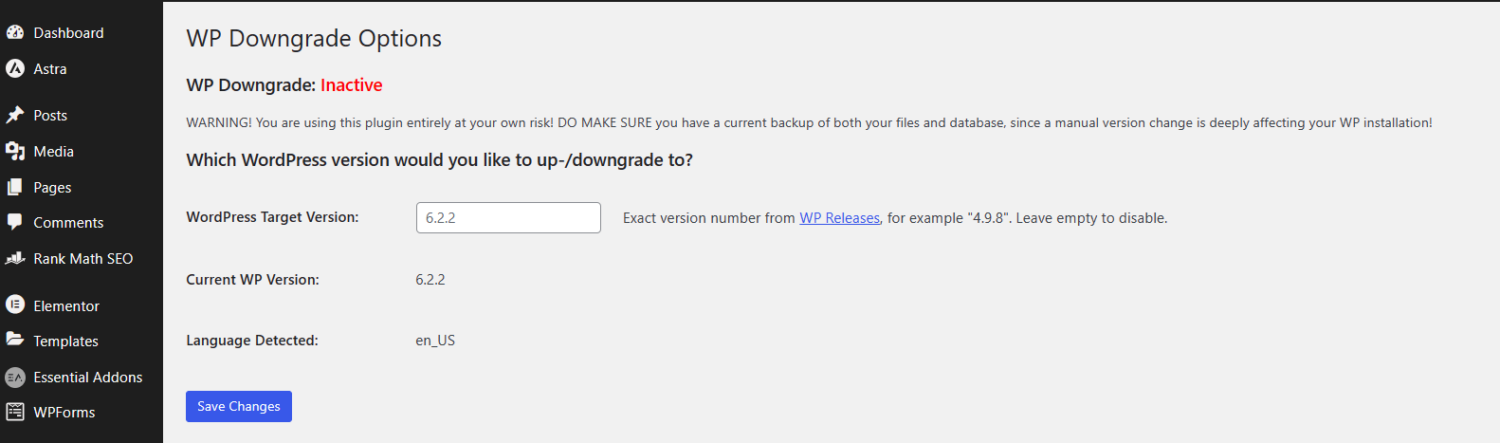
Ejecute el Rollback con Precisión: Puede iniciar fácilmente el proceso de rollback utilizando el plugin WP Downgrade. Para un downgrade de versión preciso, simplemente siga las instrucciones e introduzca la versión a la que desea revertir.
Monitorice y Proceda: Compruebe la estabilidad de su sitio y retroceda a la versión más reciente si soluciona el problema del «Método 405 no permitido». Una vez que esté seguro de que el problema se ha solucionado, puede decidir si desea volver a aplicar las actualizaciones o retroceder a la versión más reciente utilizando su copia de seguridad.
Desinstalar plugins y temas
Los plugins y los temas desempeñan un papel fundamental a la hora de mejorar la funcionalidad y el aspecto visual de su sitio de WordPress. Puede personalizar el aspecto de su sitio web utilizando un tema e introducir nuevas funciones y simplificar tareas complejas utilizando un plugin.
Identificación de problemas potenciales: Es crucial reconocer que los plugins y los temas pueden causar problemas, al igual que las actualizaciones de software. Esto se debe al hecho de que la inclusión de nuevas características cambia el funcionamiento del sitio. Además, también pueden surgir conflictos o problemas de compatibilidad entre varios plugins y temas y las versiones de WordPress.
Desinstalación de plugins problemáticos: Considere la posibilidad de eliminar determinados plugins que podrían ser la causa principal del error 405 Método no permitido. Comience por ir a la pestaña Plugins de su panel de control de WordPress. Puede encontrar una lista completa de todos los plugins instalados aquí:
- Acceda a su panel de administración de WordPress
- y navegue hasta Plugins > Plugins instalados
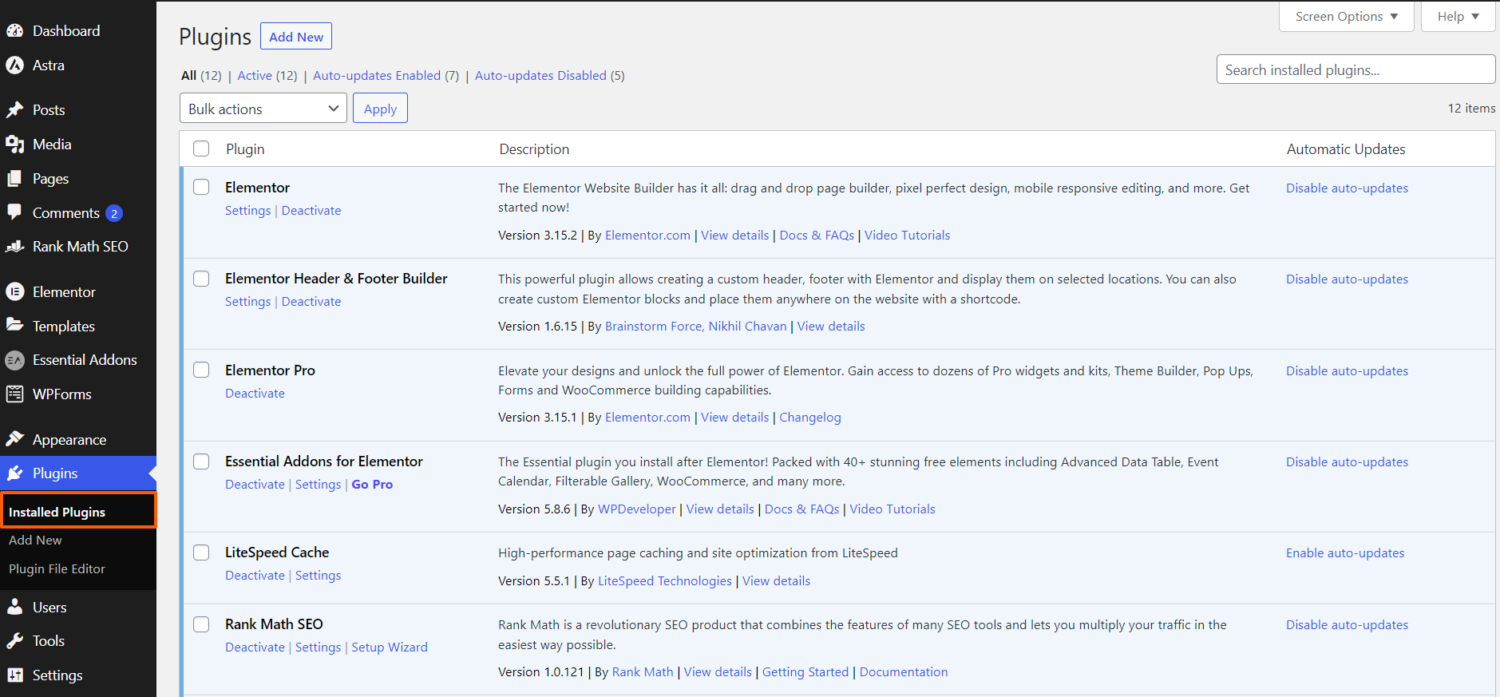
Desinstalación secuencial de plugins y comprobación: Puede comenzar el procedimiento de solución de problemas desinstalando cada plugin individualmente. Examine su sitio web después de cada desinstalación para comprobar si el error persiste. Esta técnica metódica ayuda a localizar el plugin preciso responsable del problema:
- Desactive un plugin.
- Compruebe si el error persiste en su sitio web.
- Si el error persiste, reactive el plugin y pase al siguiente.
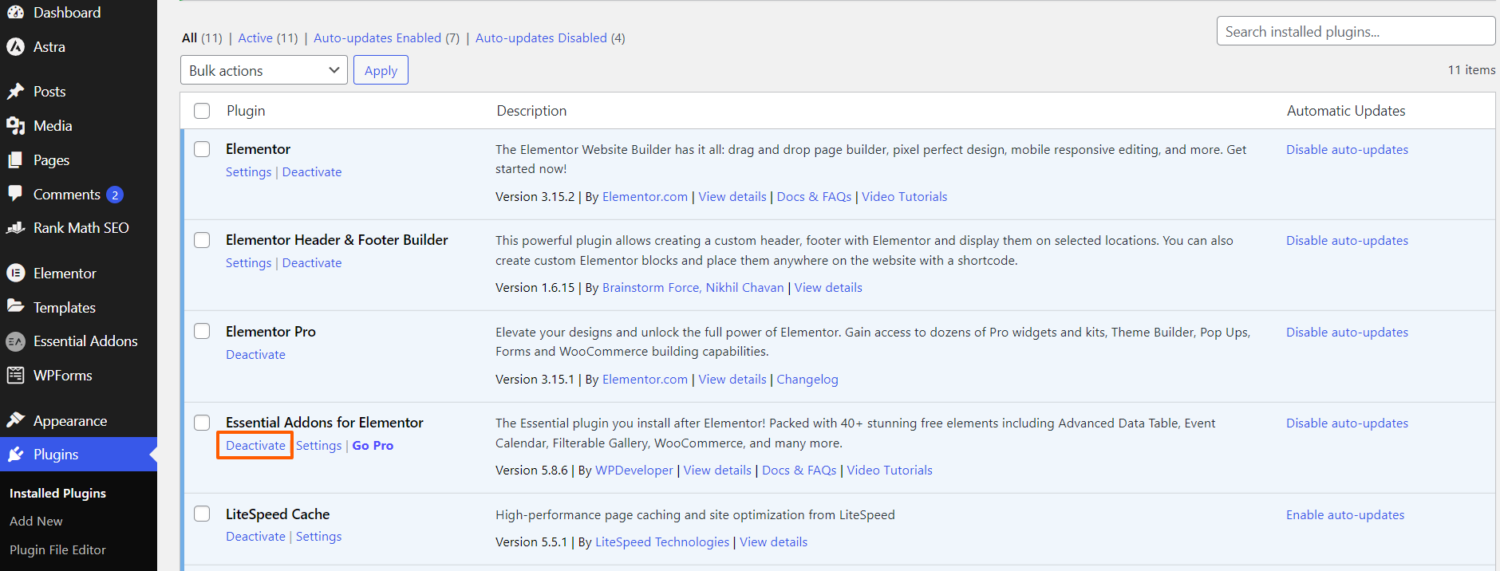
Tratar los problemas relacionados con el tema: Tras la evaluación del plugin, continúe con su tema actual. Para determinar si el tema está causando el problema, repita los pasos de prueba y desinstalación:
- Acceda a la sección «Apariencia» de su panel de control de
WordPress . - Active el tema predeterminado (por ejemplo, Twenty Twenty-three).
- Compruebe si el error persiste.
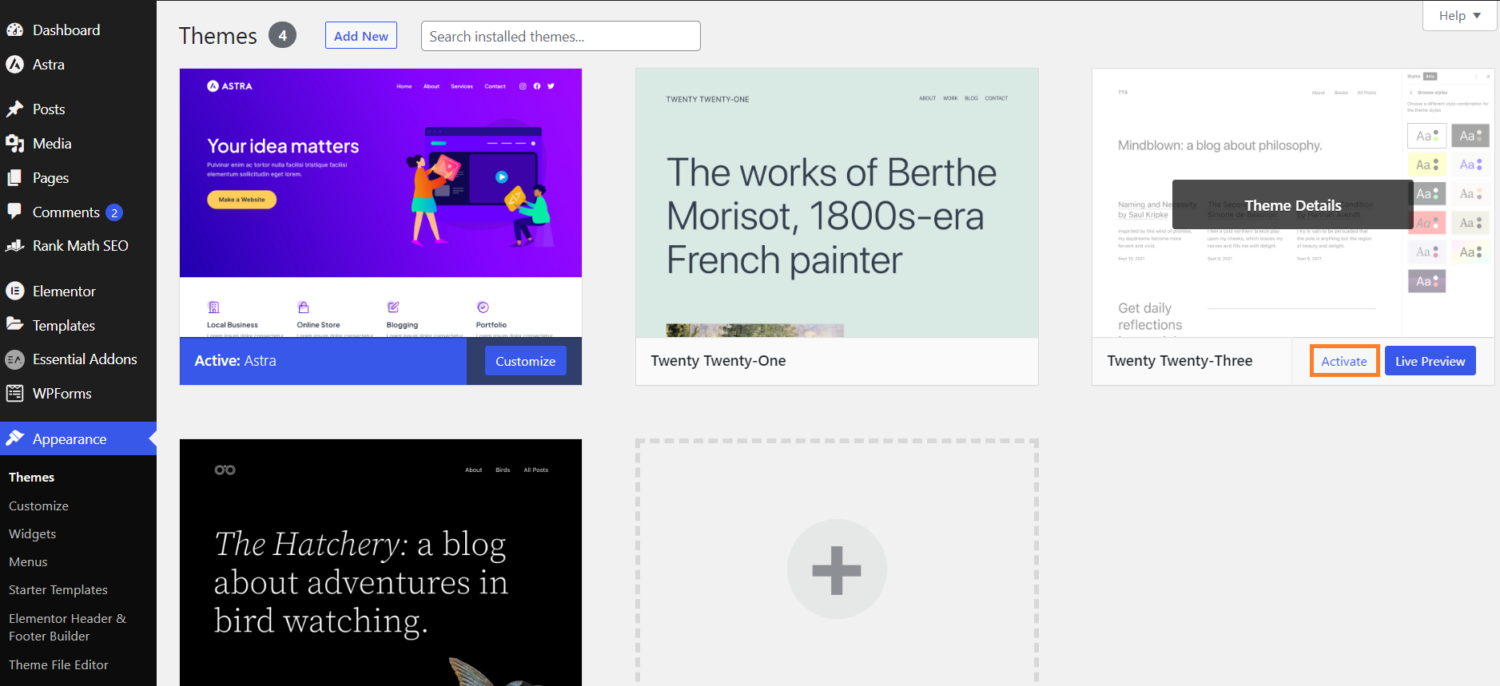
Decidir la acción correcta: Si el plugin es vital para el funcionamiento de su sitio o para sus objetivos comerciales, póngase en contacto con el desarrollador. En caso contrario, considere su eliminación o la búsqueda de una alternativa. Sin embargo, dé prioridad a un plugin o tema que mantenga la funcionalidad de su sitio sin causar errores.
Revise las modificaciones de la base de datos
El «Método 405 no permitido» puede ser el resultado de cualquier tipo de modificación de la base de datos. Puede haber muchas autorizaciones para diferentes plugins o temas instalados en su sitio. Además, esos temas y plugins pueden tener acceso a su base de datos.
Por lo tanto, eliminar una extensión no siempre resolverá el error 405 que se está produciendo en su sitio. Debe revisar y resolver los cambios que se hicieron en su base de datos.
Acceso a la base de datos y pestaña SQL: Dependiendo del tipo de base de datos que esté utilizando, deberá seguir diferentes métodos a la hora de comprobar los cambios en su base de datos. Para evaluar los ajustes en la base de datos, puede seguir las siguientes acciones:
- Acceda a su cPanel utilizando las credenciales de acceso.
- Desplácese hasta la sección Base de datos y haga clic en phpMyAdmin.
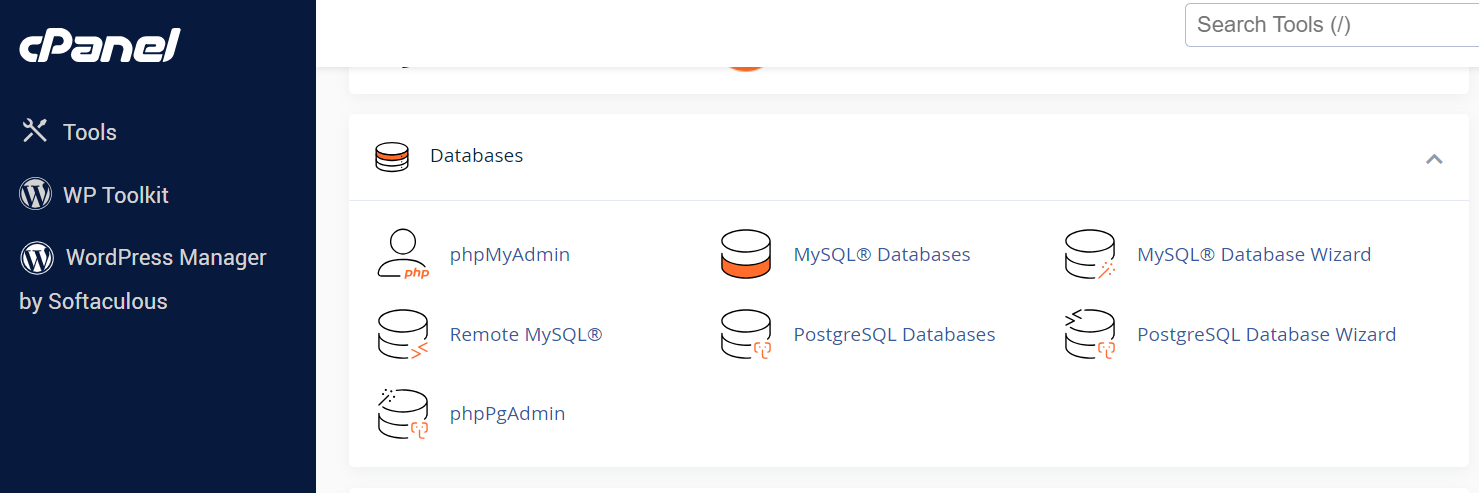
- Ahora, seleccione su base de datos en la parte izquierda del phpMyAdmin.
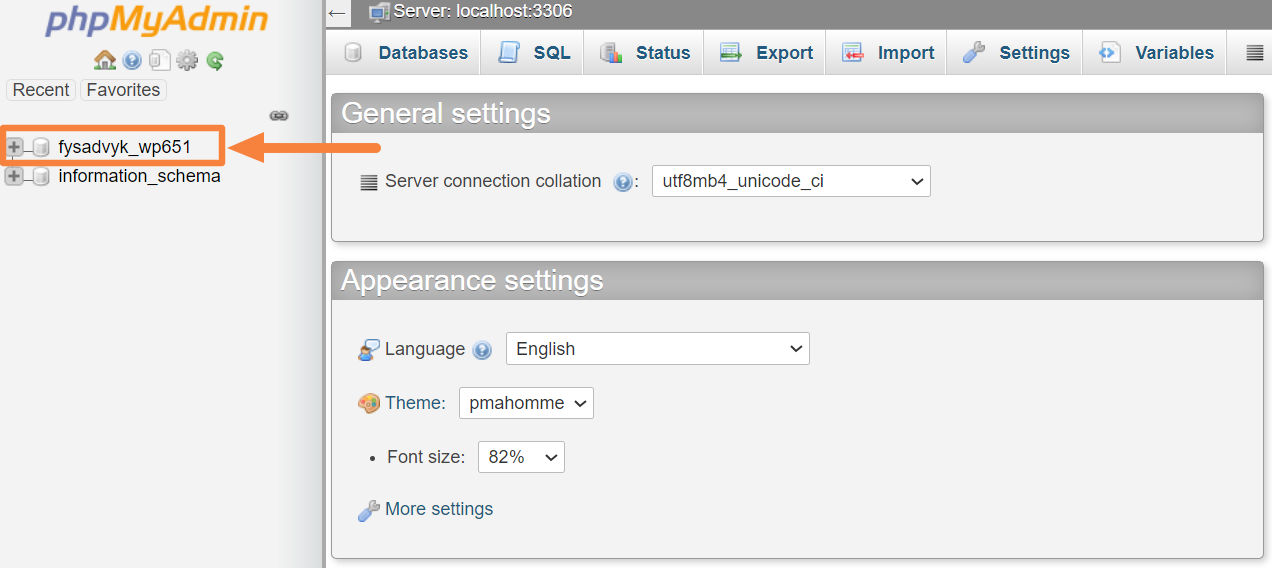
Acceda a la pestaña SQL para ejecutar la consulta: En esta etapa, necesita introducir una consulta y sustituirla para encontrar anomalías a través de las últimas actualizaciones.
- Seleccione la pestaña SQL de su base de datos.
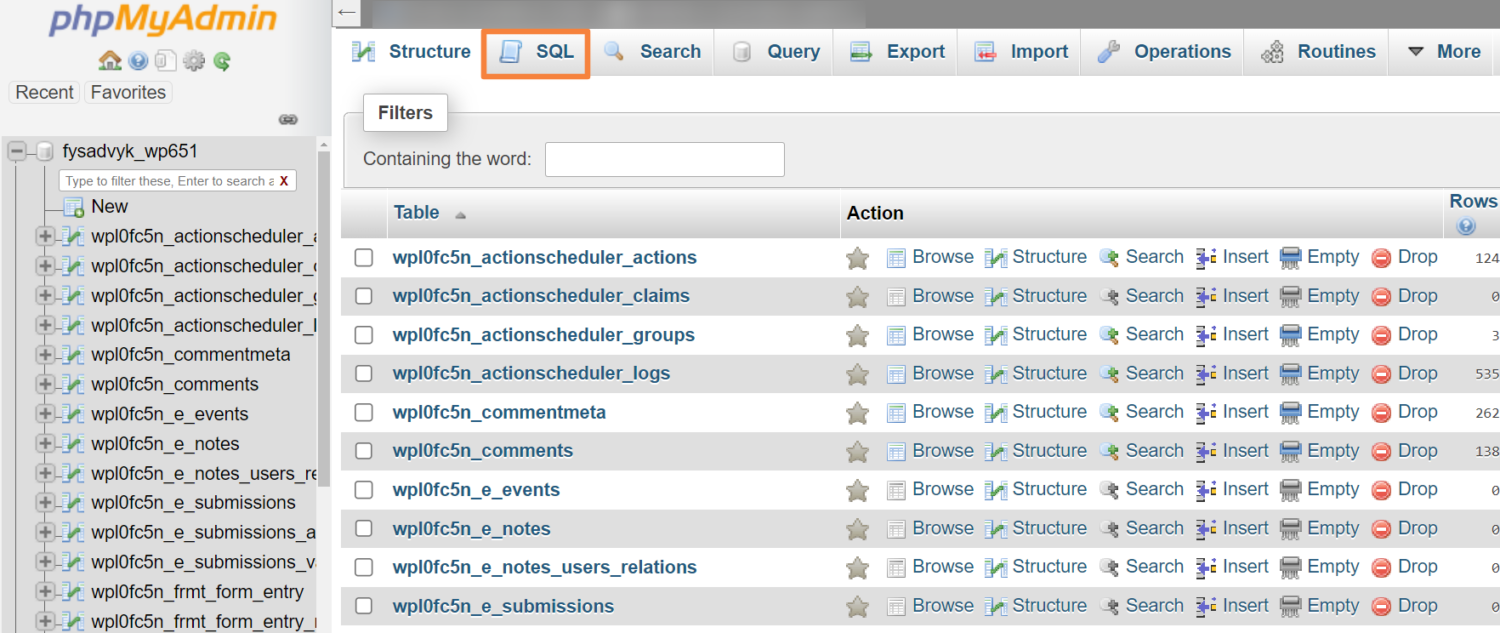
- Introduzca la siguiente consulta y sustituya el dbname por el nombre de su base de datos.
SELECCIONE
UNIX_TIMESTAMP(MAX(TIEMPO_ACTUALIZACION)) AS last_update
FROM
esquema_informacion.tablas
DONDE
TABLE_SCHEMA = 'dbname'
GROUP BY
TABLE_SCHEMA;Identifique las tablas y registros sospechosos: Examine cada tabla y registro de su base de datos para ver si alguno puede haber sido manipulado por plugins. Pase al siguiente paso si encuentra algún cambio ilícito.
Revierta los cambios no deseados: Revierta rápidamente cualquier cambio no deseado que se haya realizado en su base de datos. Esta fase podría incluir volver a una configuración anterior o aplicar ciertas modificaciones.
Esperemos que el error «Método 405 no permitido» se haya resuelto siguiendo metódicamente los procesos mencionados.
Verifique la configuración de su servidor
Puede verificar la configuración de su servidor a través del cPanel y comprobar si algún cambio potencial está causando el error 405. Para ello, compruebe los siguientes pasos:
Acceda a cPanel: Acceda al cPanel que le ofrece su empresa de alojamiento accediendo a su cuenta. Puede manejar varios elementos de su sitio web utilizando esta plataforma, incluida la configuración del servidor.
Localice el Administrador de archivos: Vaya a la sección «Archivos» de cPanel y elija«Administrador de archivos» Puede navegar y manipular los archivos de las carpetas de su sitio web con la ayuda de esta aplicación.
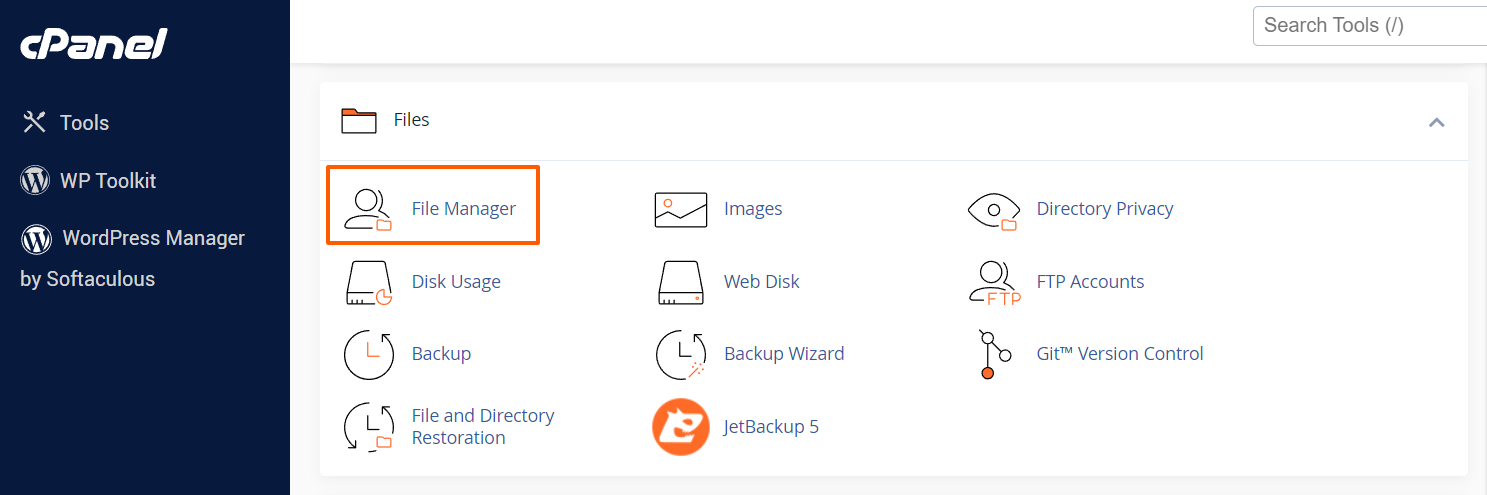
Entre en el directorio raíz: Localice y elija el directorio raíz de su sitio web una vez que se encuentre en el Administrador de archivos. Generalmente, éste recibe el nombre de«public_html» o coincide con el nombre de su dominio.
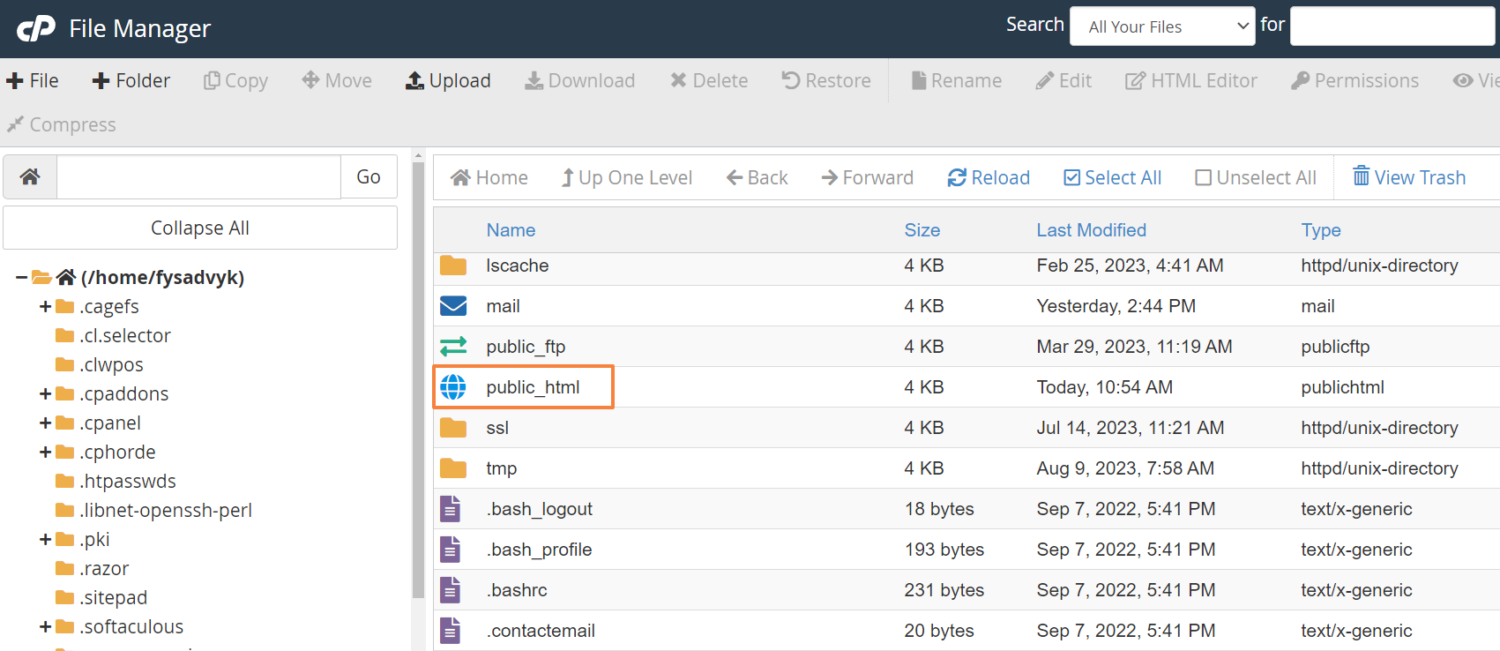
Explore y modifique el archivo .htaccess: Busque en el directorio raíz el archivo . htaccess. Seleccione«Editar» en el menú después de hacer clic con el botón derecho en el archivo. A continuación, podrá modificar el contenido del archivo.
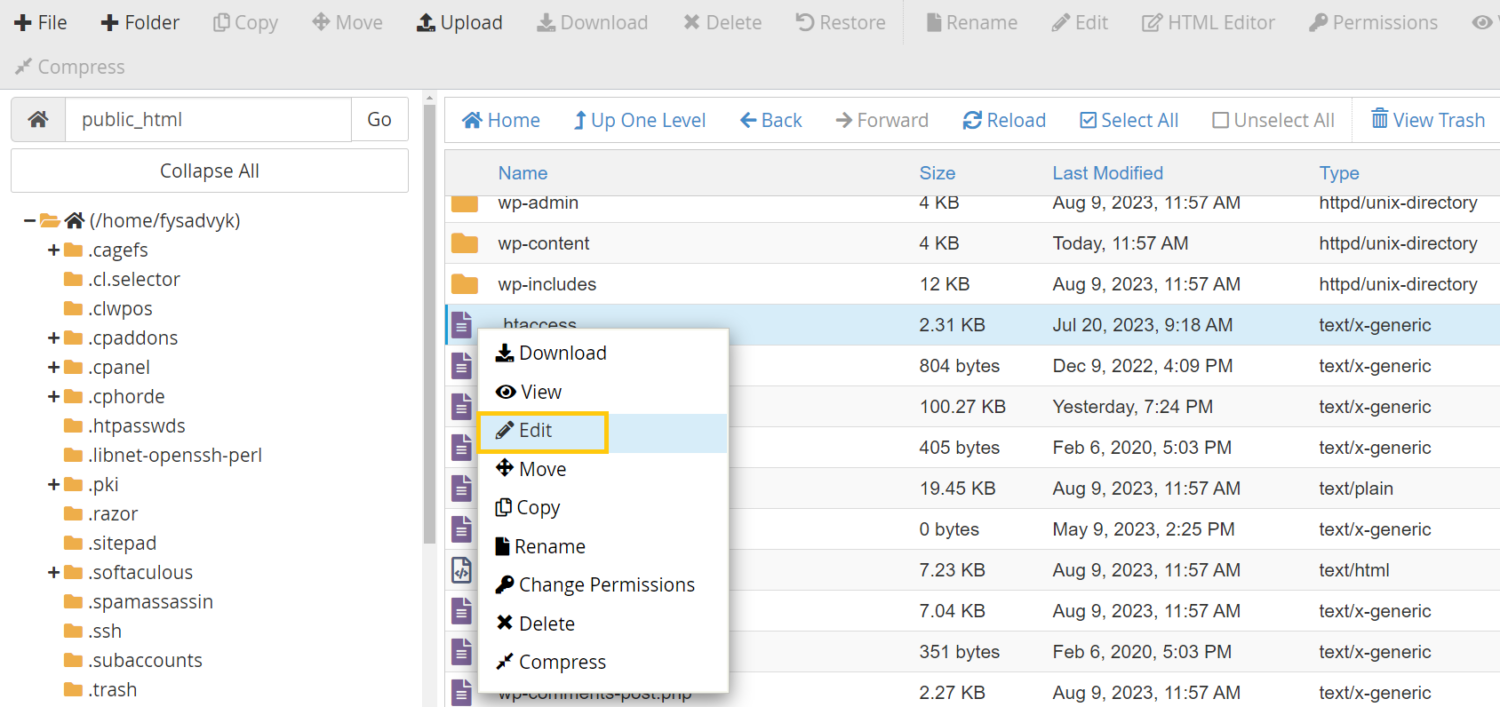
Compruebe y comente las directivas de reescritura: Busque líneas con directivas Rewrite en el archivo .htaccess. La alteración y redirección de URLs son controladas por estas directivas.
Investigue las posibles directivas que puedan estar provocando el problema «Método 405 no permitido». Añada una almohadilla «#» al final de la línea que contiene [R=405, L]
RewriteEngine activado
RewriteCond %{REQUEST_URI} ^/usuarios/crear/?.*$
RewriteCond %{REQUEST_Method} = GET
RewriteRule ^(.*)$ http://xyz.com [R=405,L]Guarde las modificaciones: Una vez realizados los ajustes oportunos, guarde las modificaciones en el archivo .htaccess. Además, asegúrese de que sus modificaciones son precisas y coherentes con sus procedimientos de solución de problemas.
Pruebe y observe: Tenga en cuenta las directivas de reescritura problemáticas y visite su sitio web y compruebe su usabilidad. Esté atento al aviso «Método 405 no permitido». Si el problema se soluciona, significa que las instrucciones comentadas fueron un factor en el problema.
Explore los registros del lado del servidor
La mayoría de las aplicaciones en línea mantienen registros del lado del servidor que rastrean sus interacciones y actividad. Los registros de aplicaciones proporcionan un historial completo de todas las operaciones del programa, como las páginas solicitadas y los resultados de la base de datos.

Comprenda la distinción: Registros de la aplicación frente a registros del servidor: Diferencie los registros de aplicaciones de los registros de servidores. A diferencia de los registros de aplicaciones, los registros de servidores pertenecen a la infraestructura que soporta la aplicación. Los registros del servidor proporcionan una visión general de la salud, el estado y el rendimiento del servidor.
Acceda a los registros del servidor de WordPress: Utilice el Protocolo Seguro de Transferencia de Archivos (SFTP) para acceder a los registros de su servidor WordPress. Localice la carpeta «logs» en el origen del directorio. Este directorio contiene sus registros de acceso y de errores de WordPress, denominados
- «Access.log» y
- «Error.log»
Navegue por los registros: Examine los datos secuencialmente, utilizando un método similar al de las fases anteriores. Además, compruebe el contenido en busca de entradas anómalas que puedan indicar problemas. Además, puede colaborar con un desarrollador, si es necesario, y realizar un análisis exhaustivo.
Solicite ayuda al desarrollador: Consulte a su desarrollador si se encuentra con entradas de registro que parezcan inusuales o que requieran la interpretación de un experto. Sus conocimientos pueden ayudarle a identificar anomalías y posibles causas del error «Método 405 no permitido».
Valide los registros A
Para resolver el error «405 Método no permitido», examine los registros de su Sistema de Nombres de Dominio (DNS). Haga hincapié en los registros A, que se refiere al registro DNS que asigna un dominio o subdominio a una dirección IP. He aquí el proceso para validar los registros A utilizando cPanel:
Acceda a su cuenta de cPanel: Inicie sesión en la cuenta de cPanel proporcionada por su proveedor de alojamiento para acceder a sus registros DNS. Esta acción asegura la autenticidad de sus registros A facilitando su verificación.
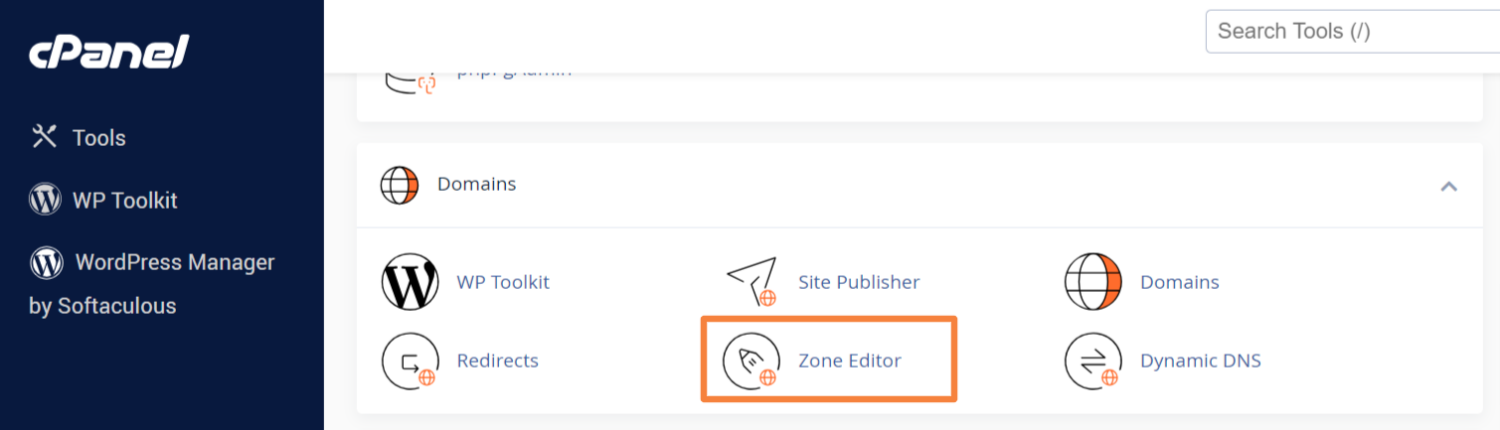
Acceda al Editor de zona DNS: Dentro de su cPanel, desplácese hasta la sección Dominios y haga clic en la opción Editor de zonas . Esta utilidad le permite administrar y modificar los registros DNS de su dominio.
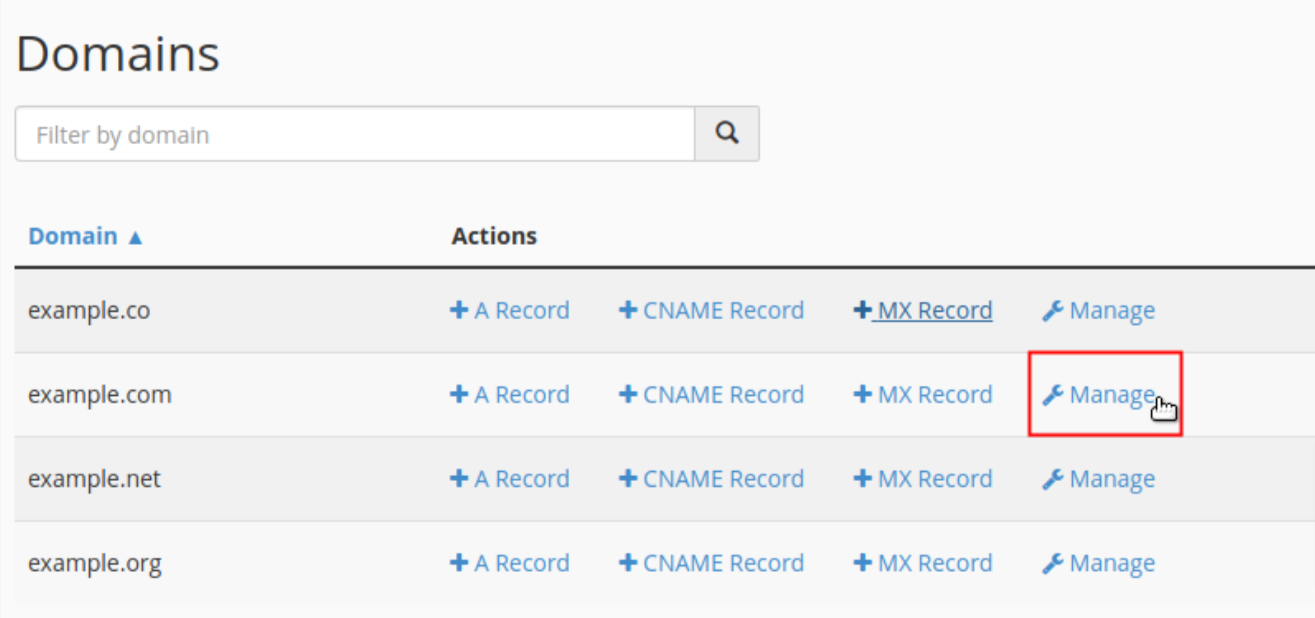
Inspeccione los detalles de los registros A: Acceda a su Editor de Zona DNS y revise los detalles de sus registros A. Además, deberá verificar los siguientes detalles:
- Tipo: Asegúrese de que el tipo de registro está correctamente configurado como A.
- Nombre: Asegúrese de que el nombre está alineado con «@» si el dominio o subdominio corresponde a una dirección IP.
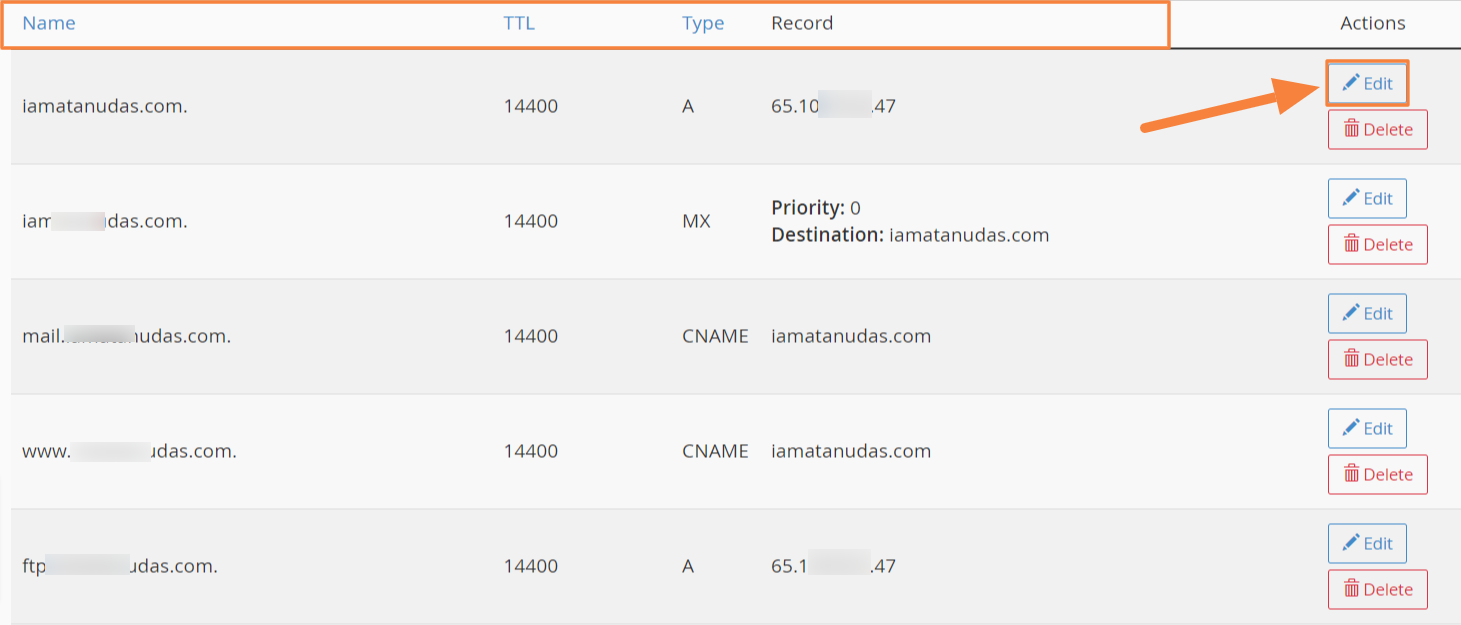
- Apunta a: Compruebe que el dominio o subdominio apunta correctamente a la dirección IP prevista.
- Tiempo de vida (TTL ): Evalúe el valor TTL, que indica la duración durante la cual el resolver DNS almacena en caché la consulta. El ajuste típico es de 14400 segundos o 4 horas, aunque puede variar en función de su proveedor de alojamiento.
Restablecer el permiso de archivos y carpetas
Para resolver el error «Método 405 no permitido», también puede revertir el permiso de archivos a su valor por defecto. Siga estos pasos para restablecer los permisos de archivos y carpetas utilizando cPanel:
- Inicie sesión en su cPanel
- Navegue hasta la sección Archivos y haga clic en Administrador de archivos
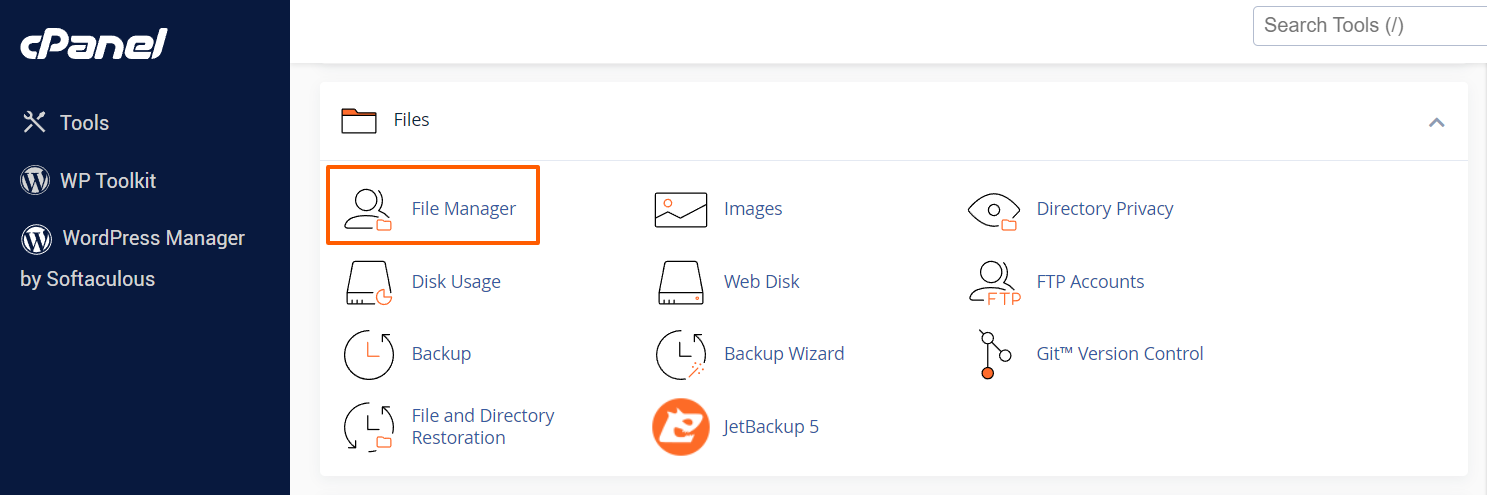
- Elija los Archivos o Carpetas a los que desee restablecer los permisos.
- Haga clic con el botón derecho en un archivo o carpeta y haga clic en Cambiar permisos.
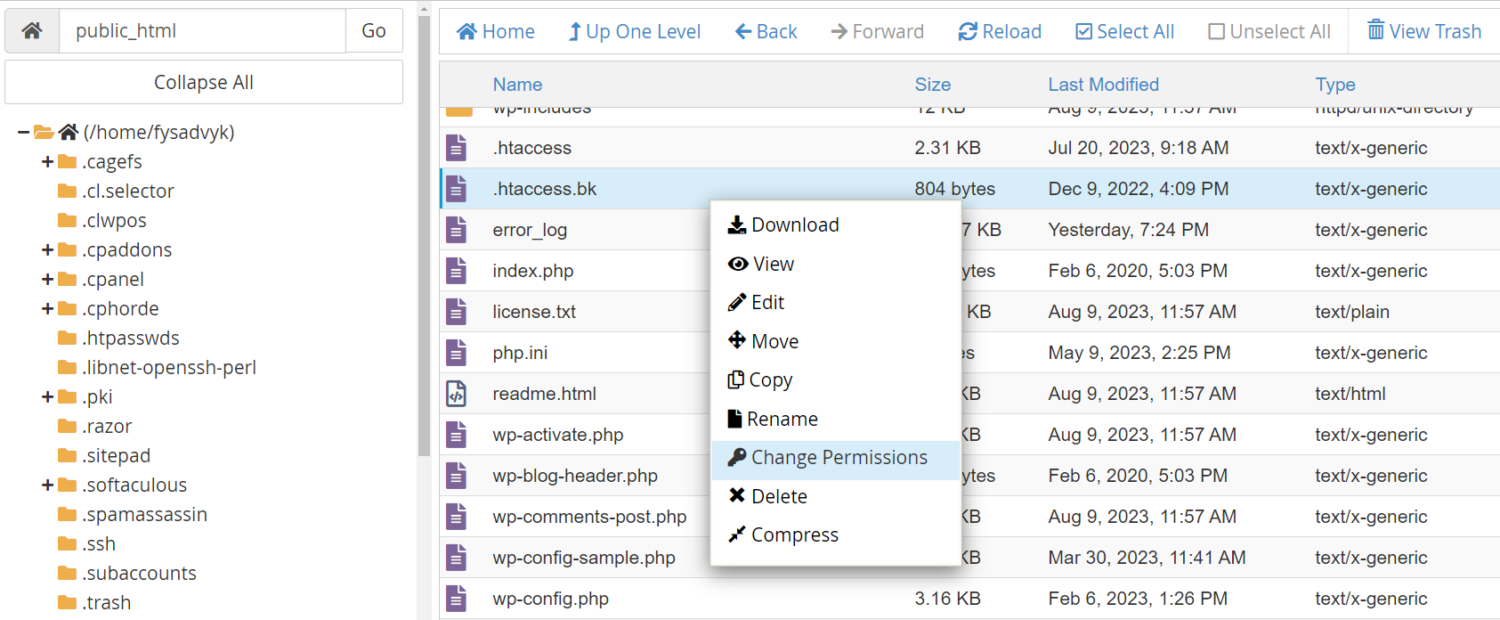
- En la ventana«Cambiar permisos», verá valores numéricos que representan los permisos para el propietario, el grupo y el público.
- Ahora, establezca los permisos en sus valores por defecto que deberían ser:
- Directorios: 755 (drwxr-xr-x) y
- Archivos: 644 (-rw-r–r–)
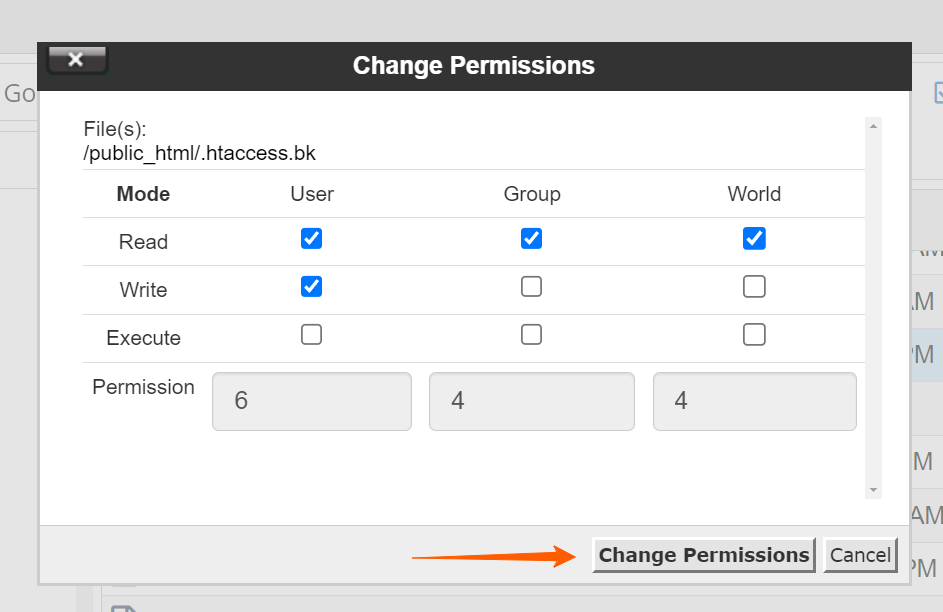
Póngase en contacto con su proveedor de alojamiento
Si ha continuado leyendo, sugiere que los métodos discutidos anteriormente no han resuelto el Error 405. Esto indica que su problema es más complejo, y es poco probable que sea algo que usted pueda resolver personalmente. Además, es posible que carezca de conocimientos técnicos avanzados o que esté dispuesto a resolver el problema sin correr el riesgo de perder los datos de su sitio.
Sin embargo, el curso de acción óptimo debería ser ponerse en contacto inmediatamente con su proveedor de alojamiento. Sólo tiene que acceder a su servicio de atención al cliente 24 horas al día, 7 días a la semana, al chat en directo y al sistema de tickets para obtener una solución rápida.
Conclusión
Puede resolver cualquier problema de su sitio web, incluidos los errores 405 Method Not Allowed, con la solución adecuada en la mano. Por lo tanto, hemos ideado los métodos antes mencionados para solucionar eficazmente el error y garantizar la disponibilidad de su sitio web. Además, considere la posibilidad de aplicar estas medidas preventivas para evitar el error:
- Compruebe rutinariamente los registros de su servidor y la configuración del servidor web.
- Instale temas y plugins compatibles que no entren en conflicto con su sitio.
- Todas las entradas de URL de su sitio web deben ser correctas.
- Permita sólo los métodos HTTP aprobados para recursos específicos, omitiendo los intentos no autorizados.
- Imponga una autenticación de usuario sólida para garantizar que sólo los usuarios autorizados puedan realizar determinadas acciones.
- Instale un WAF para interceptar e impedir que las solicitudes de métodos no autorizados lleguen al servidor.
- Realice revisiones periódicas del código para identificar cualquier discrepancia o fallo en los métodos HTTP.
También puede explorar varias de las mejores formas de solucionar el error «406 No aceptable» en su sitio de WordPress.

